Pendahuluan
Microsoft Word adalah perangkat lunak pengolah kata yang paling banyak digunakan di dunia. Salah satu aspek penting dalam menggunakan Word adalah pengaturan ukuran kertas. Ukuran kertas yang tepat akan memastikan dokumen Anda tercetak dengan benar dan sesuai dengan standar yang berlaku. Artikel ini akan memberikan panduan lengkap tentang cara mengubah ukuran kertas di Microsoft Word, mulai dari pengaturan standar hingga kustomisasi lanjutan.
Daftar Isi
- Memahami Ukuran Kertas di Microsoft Word
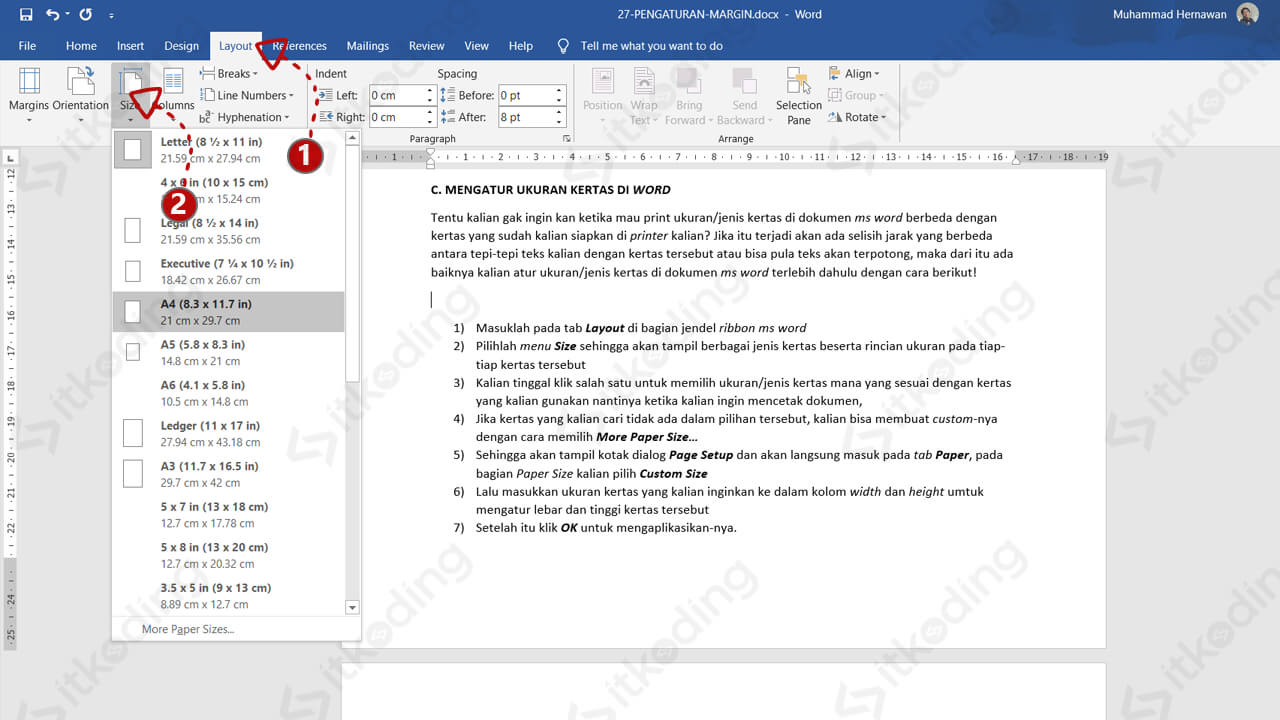
- Ukuran Kertas Standar
- Pentingnya Memilih Ukuran Kertas yang Tepat
- Cara Mengubah Ukuran Kertas di Microsoft Word
- Melalui Tab Layout/Tata Letak
- Melalui Kotak Dialog Page Setup/Pengaturan Halaman
- Menggunakan Ukuran Kertas Kustom
- Menentukan Ukuran Kertas yang Diinginkan
- Memasukkan Ukuran Kertas Kustom di Word
- Mengatasi Masalah Umum dalam Pengaturan Ukuran Kertas
- Perbedaan Tampilan di Layar dan Hasil Cetak
- Ukuran Kertas Tidak Tersedia di Daftar Pilihan
- Tips dan Trik Tambahan
- Menyimpan Pengaturan Ukuran Kertas sebagai Template
- Menggunakan Macro untuk Mengotomatiskan Pengaturan Ukuran Kertas
- Kesimpulan
1. Memahami Ukuran Kertas di Microsoft Word
Sebelum membahas cara mengubah ukuran kertas, penting untuk memahami berbagai jenis ukuran kertas yang tersedia dan mengapa pemilihan ukuran yang tepat sangat penting.
-
Ukuran Kertas Standar
Microsoft Word menyediakan berbagai pilihan ukuran kertas standar yang umum digunakan di seluruh dunia. Beberapa di antaranya adalah:
- Letter (8.5 x 11 inci atau 21.59 x 27.94 cm): Ukuran ini paling umum digunakan di Amerika Serikat dan beberapa negara lainnya.
- A4 (21 x 29.7 cm): Ukuran ini adalah standar internasional dan paling banyak digunakan di sebagian besar negara di dunia, termasuk Indonesia.
- Legal (8.5 x 14 inci atau 21.59 x 35.56 cm): Lebih panjang dari ukuran Letter, sering digunakan untuk dokumen hukum.
- Executive (7.25 x 10.5 inci atau 18.415 x 26.67 cm): Ukuran yang lebih kecil dari Letter, kadang digunakan untuk surat-surat bisnis.
- A3 (29.7 x 42 cm): Dua kali lebih besar dari A4, sering digunakan untuk poster atau gambar teknis.
- B5 (17.6 x 25 cm): Ukuran yang umum digunakan untuk buku dan majalah.
-
Pentingnya Memilih Ukuran Kertas yang Tepat
Memilih ukuran kertas yang tepat sangat penting karena beberapa alasan:
- Kesesuaian dengan Tujuan Dokumen: Ukuran kertas harus sesuai dengan jenis dokumen yang Anda buat. Misalnya, surat resmi biasanya menggunakan ukuran Letter atau A4, sedangkan poster menggunakan ukuran A3.
- Kompatibilitas dengan Printer: Pastikan printer yang Anda gunakan mendukung ukuran kertas yang Anda pilih. Jika tidak, dokumen Anda mungkin tidak tercetak dengan benar atau bahkan menyebabkan masalah pada printer.
- Standar Industri: Dalam beberapa industri, ada standar ukuran kertas tertentu yang harus diikuti. Misalnya, dokumen hukum seringkali harus dicetak pada ukuran Legal.
- Estetika: Ukuran kertas yang tepat dapat meningkatkan tampilan keseluruhan dokumen Anda.
2. Cara Mengubah Ukuran Kertas di Microsoft Word
Ada dua cara utama untuk mengubah ukuran kertas di Microsoft Word: melalui tab Layout/Tata Letak dan melalui kotak dialog Page Setup/Pengaturan Halaman.
-
Melalui Tab Layout/Tata Letak
Cara ini adalah yang paling cepat dan mudah untuk mengubah ukuran kertas ke salah satu ukuran standar yang tersedia.
- Buka dokumen Microsoft Word Anda.
- Klik tab Layout (atau Tata Letak jika Anda menggunakan versi bahasa Indonesia).
- Di grup Page Setup (atau Pengaturan Halaman), klik tombol Size (atau Ukuran).
- Sebuah daftar ukuran kertas standar akan muncul. Pilih ukuran kertas yang Anda inginkan.
- Word akan secara otomatis mengubah ukuran kertas dokumen Anda sesuai dengan pilihan Anda.
-
Melalui Kotak Dialog Page Setup/Pengaturan Halaman
Cara ini memberikan lebih banyak kontrol atas pengaturan ukuran kertas, termasuk kemampuan untuk mengatur ukuran kustom.
- Buka dokumen Microsoft Word Anda.
- Klik tab Layout (atau Tata Letak).
- Di grup Page Setup (atau Pengaturan Halaman), klik ikon kecil di sudut kanan bawah grup (biasanya berupa panah kecil). Ini akan membuka kotak dialog Page Setup (atau Pengaturan Halaman).
- Di kotak dialog Page Setup, klik tab Paper (atau Kertas).
- Di bagian Paper size (atau Ukuran kertas), klik dropdown menu dan pilih ukuran kertas yang Anda inginkan.
- Jika Anda ingin menggunakan ukuran kertas kustom, pilih Custom size (atau Ukuran khusus) dari dropdown menu. Anda kemudian dapat memasukkan lebar dan tinggi kertas yang Anda inginkan di kolom Width (atau Lebar) dan Height (atau Tinggi).
- Klik tombol OK untuk menyimpan perubahan.
3. Menggunakan Ukuran Kertas Kustom
Terkadang, Anda mungkin perlu menggunakan ukuran kertas yang tidak tersedia dalam daftar ukuran standar. Dalam kasus ini, Anda dapat menggunakan fitur ukuran kertas kustom di Word.
-
Menentukan Ukuran Kertas yang Diinginkan
Sebelum Anda dapat memasukkan ukuran kertas kustom di Word, Anda perlu menentukan ukuran kertas yang tepat yang Anda butuhkan. Anda dapat mengukur kertas secara manual menggunakan penggaris atau mencari spesifikasi ukuran kertas di internet. Pastikan Anda mencatat lebar dan tinggi kertas dalam satuan yang tepat (biasanya inci atau sentimeter).
-
Memasukkan Ukuran Kertas Kustom di Word
- Buka dokumen Microsoft Word Anda.
- Klik tab Layout (atau Tata Letak).
- Di grup Page Setup (atau Pengaturan Halaman), klik ikon kecil di sudut kanan bawah grup untuk membuka kotak dialog Page Setup (atau Pengaturan Halaman).
- Di kotak dialog Page Setup, klik tab Paper (atau Kertas).
- Di bagian Paper size (atau Ukuran kertas), pilih Custom size (atau Ukuran khusus) dari dropdown menu.
- Masukkan lebar kertas yang Anda inginkan di kolom Width (atau Lebar).
- Masukkan tinggi kertas yang Anda inginkan di kolom Height (atau Tinggi).
- Pastikan printer Anda mendukung ukuran kertas kustom yang Anda masukkan.
- Klik tombol OK untuk menyimpan perubahan.
4. Mengatasi Masalah Umum dalam Pengaturan Ukuran Kertas
Meskipun proses mengubah ukuran kertas di Word relatif sederhana, terkadang Anda mungkin menghadapi beberapa masalah. Berikut adalah beberapa masalah umum dan cara mengatasinya:
-
Perbedaan Tampilan di Layar dan Hasil Cetak
Terkadang, ukuran kertas yang Anda lihat di layar mungkin sedikit berbeda dari hasil cetak. Hal ini bisa disebabkan oleh pengaturan printer atau perbedaan resolusi layar. Untuk memastikan hasil cetak yang akurat, selalu lakukan uji cetak sebelum mencetak dokumen dalam jumlah besar. Anda juga dapat menyesuaikan pengaturan margin dan tata letak untuk memastikan dokumen Anda sesuai dengan ukuran kertas yang Anda pilih.
-
Ukuran Kertas Tidak Tersedia di Daftar Pilihan
Jika ukuran kertas yang Anda inginkan tidak tersedia di daftar pilihan, pastikan printer Anda mendukung ukuran tersebut. Anda mungkin perlu menginstal driver printer terbaru atau menyesuaikan pengaturan printer di sistem operasi Anda. Jika printer Anda tidak mendukung ukuran kertas yang Anda inginkan, Anda mungkin perlu menggunakan printer lain atau menggunakan ukuran kertas yang paling mendekati.
5. Tips dan Trik Tambahan
Berikut adalah beberapa tips dan trik tambahan untuk membantu Anda mengoptimalkan pengaturan ukuran kertas di Microsoft Word:
-
Menyimpan Pengaturan Ukuran Kertas sebagai Template
Jika Anda sering menggunakan ukuran kertas tertentu, Anda dapat menyimpan pengaturan tersebut sebagai template. Dengan cara ini, Anda tidak perlu mengatur ukuran kertas setiap kali Anda membuat dokumen baru. Untuk menyimpan pengaturan ukuran kertas sebagai template, buat dokumen baru dengan ukuran kertas yang Anda inginkan, lalu simpan dokumen sebagai template Word (.dotx).
-
Menggunakan Macro untuk Mengotomatiskan Pengaturan Ukuran Kertas
Jika Anda perlu mengubah ukuran kertas secara otomatis untuk banyak dokumen, Anda dapat menggunakan macro. Macro adalah serangkaian perintah yang dapat Anda rekam dan jalankan untuk mengotomatiskan tugas-tugas tertentu di Word. Anda dapat membuat macro yang secara otomatis mengubah ukuran kertas ke ukuran yang Anda inginkan setiap kali Anda membuka dokumen.
6. Kesimpulan
Mengatur ukuran kertas di Microsoft Word adalah keterampilan dasar yang penting untuk membuat dokumen yang profesional dan sesuai dengan standar yang berlaku. Dengan mengikuti panduan lengkap ini, Anda dapat dengan mudah mengubah ukuran kertas dokumen Anda, menggunakan ukuran kustom, dan mengatasi masalah umum yang mungkin timbul. Dengan memahami berbagai pilihan dan pengaturan yang tersedia, Anda dapat memastikan bahwa dokumen Anda selalu tercetak dengan benar dan terlihat terbaik. Selalu ingat untuk mempertimbangkan tujuan dokumen, kompatibilitas printer, dan standar industri saat memilih ukuran kertas yang tepat. Dengan latihan dan eksplorasi, Anda akan menjadi ahli dalam mengatur ukuran kertas di Microsoft Word.

